前回の記事からIFを使いこなしたその後
前回、Excel関数のIFを使ってかっこよく仕事をする方法を紹介しました。
え、ホントに?そんなかっこいい方法が?と思った方以下を見てみてください。
そんな中で、IFを使いこなしていると、結果が「0」と表示する場面に出くわしたことはないですか?
そんな問題にめちゃくちゃ簡単に解決できる方法があります。
それを解決していきたいと思います。
まずは、どんな問題なのかを再認識
こんな表があったとします。
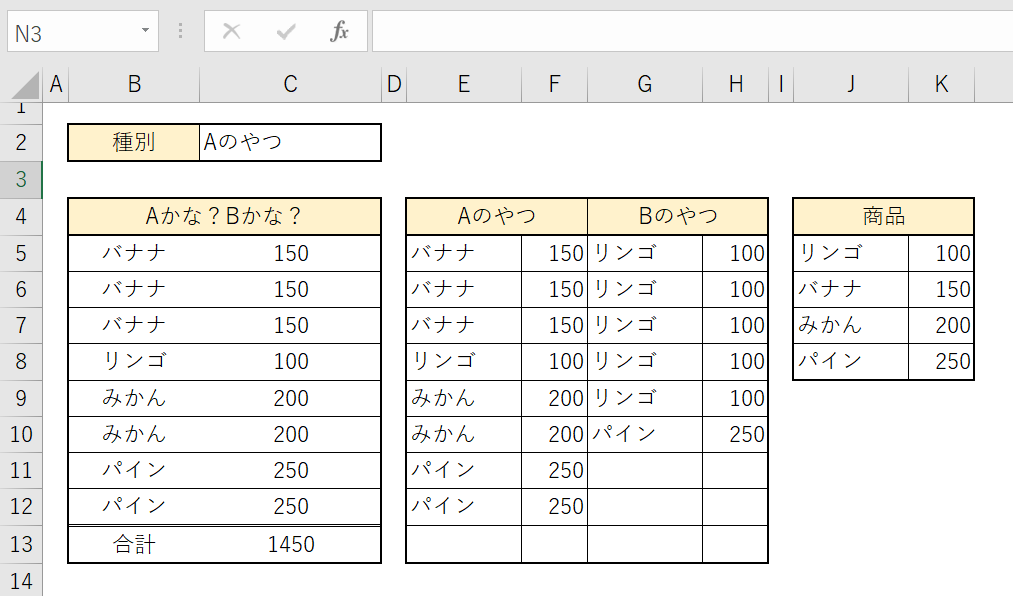
ちょっと解説すると、種別のところでAのやつを選択したときは、Aのやつの値が入ります
Bのやつを選択した場合は以下のようになります。
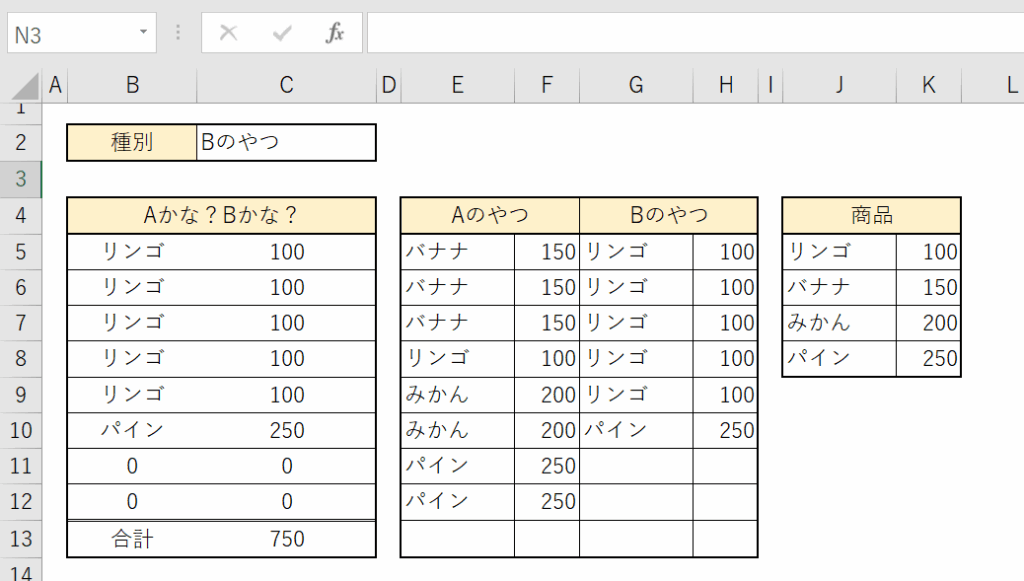
このように11行目と12行目が0になってしまいました
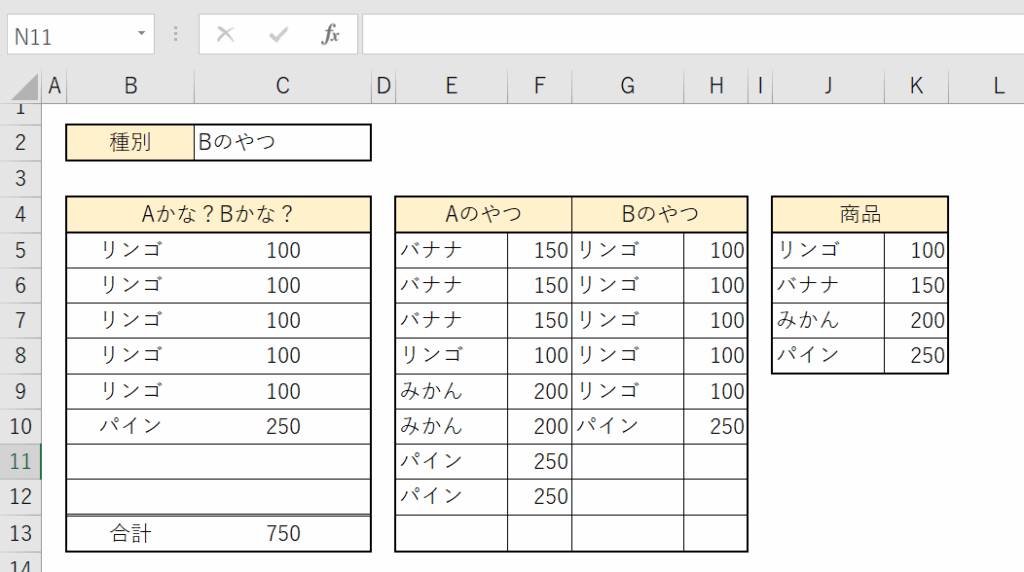
はい、こんな感じで解決しました。
何したのか?
めちゃくちゃ簡単です。
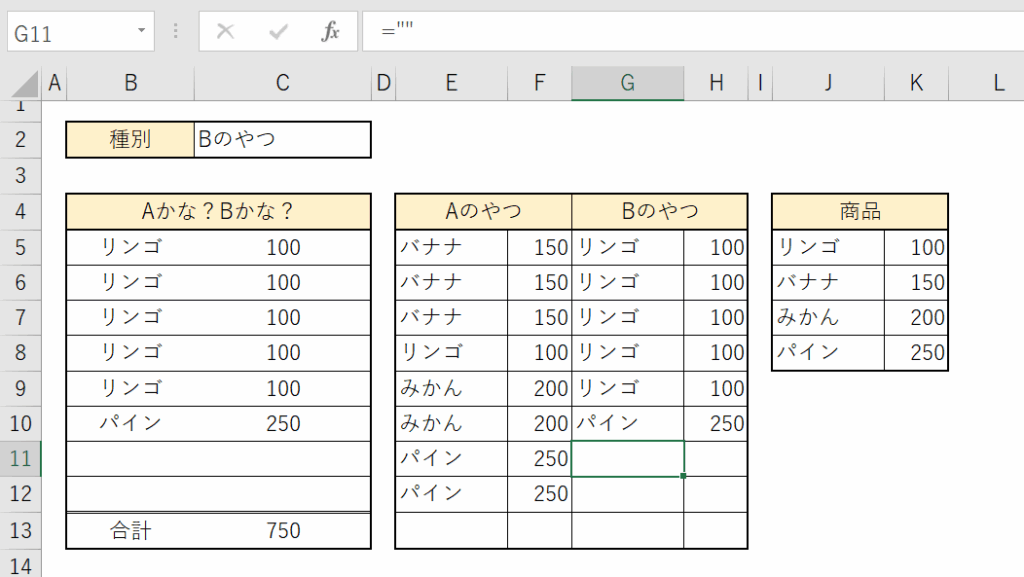
空白のセルに「=””」を入れただけです。
じゃ、「=””」って何?って感じですよね。
それは、空白ですという意味合いになります。
何も文字が入っていないと、何も文字が入っていないので「0」と表示してしまいます。
なので、あえて文字を入れていないんですよ。
という意味合いを込めて「=””」として挙げる必要があります。
簡単ですね。
ちょっとおまけ
そもそも、B列にはどういったIFが入っているのか
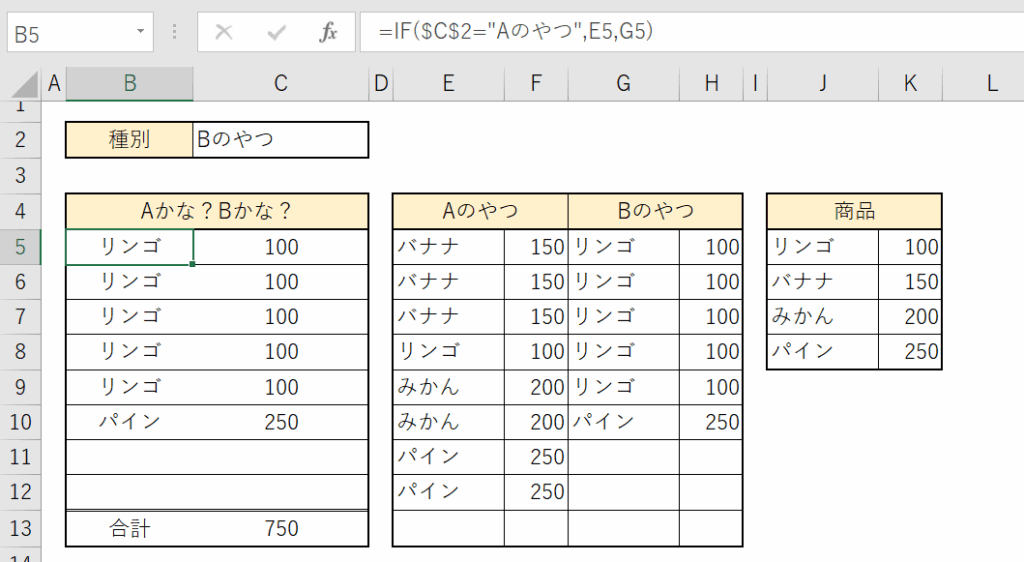
セルB5に「=IF($C$2=”Aのやつ”,E5,G5)」という関数が入っています。
セルC2に「Aのやつ」が入ったとき、セルE5の値を入れる
セルC2に「Aのやつ」以外が入ったとき、セルG5の値を入れる
という感じになります。
どんな時に使うん?
こんなパターンのやつどんな時に使うのかと思いますよね。
私もあまり、こんなパターンの時の使用方法を見いだせなかったのですが、ある時このパターンを使うときがありました。
これに関しては、今後タイミングがあれば記事を書きたいと思います。
Aというお客さん用の請求額、Bというお客さんの請求額を一つの表で場合によって分けたい時、そんなときに使えるのではないでしょうか。
ぜひ、使ってみてください。



